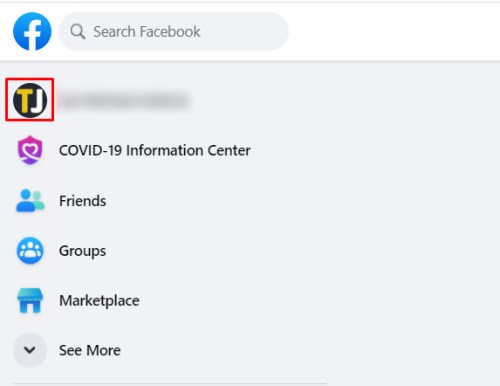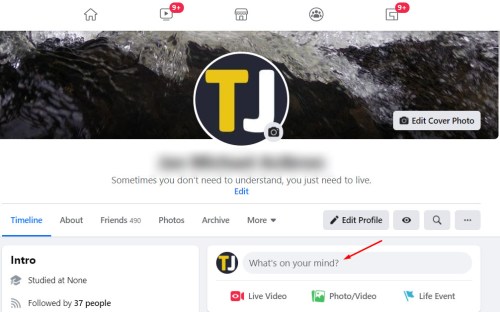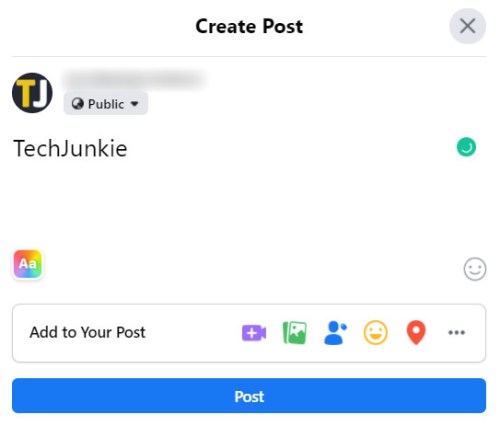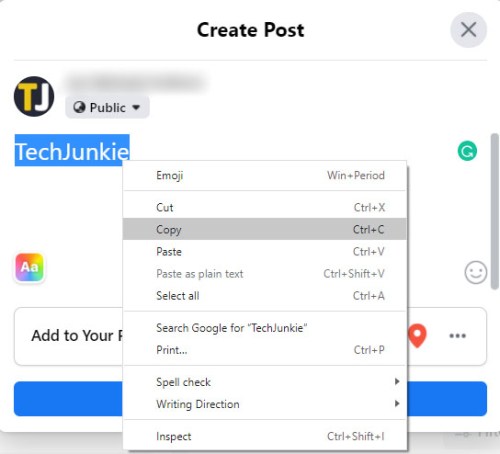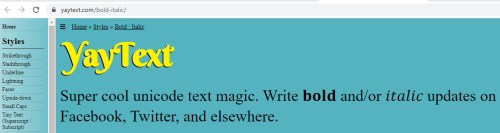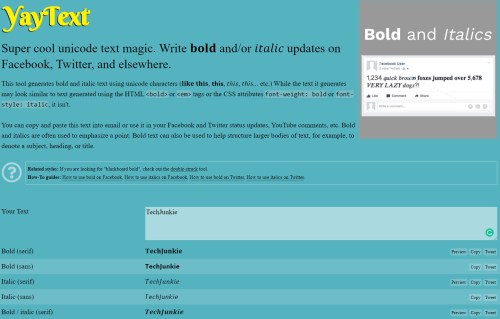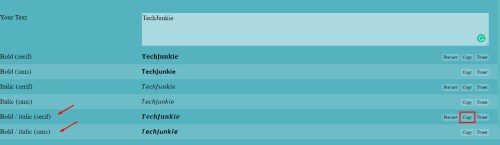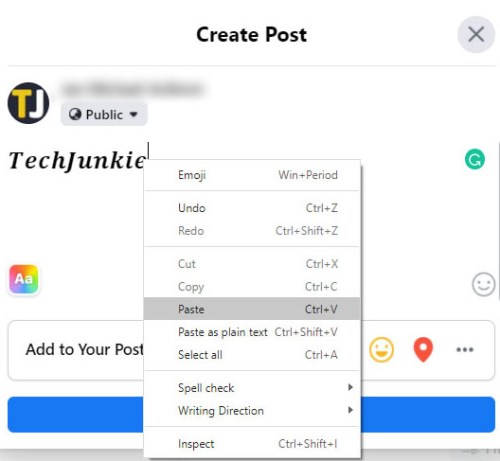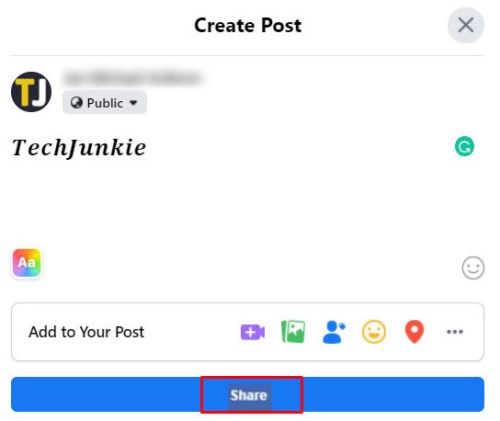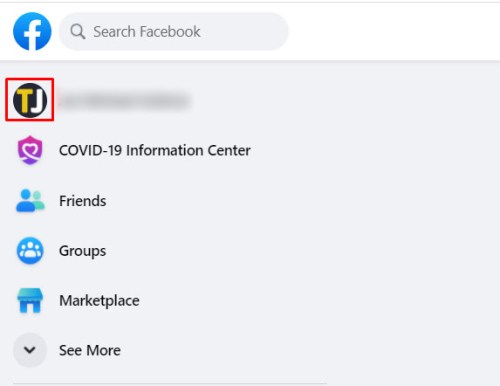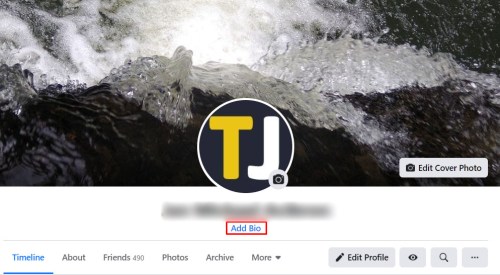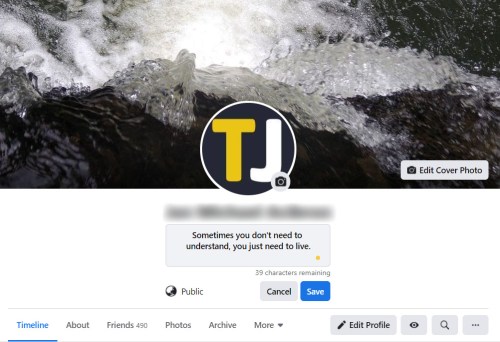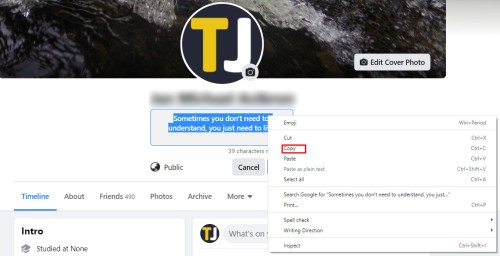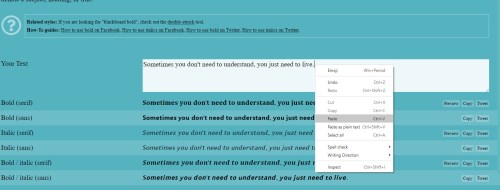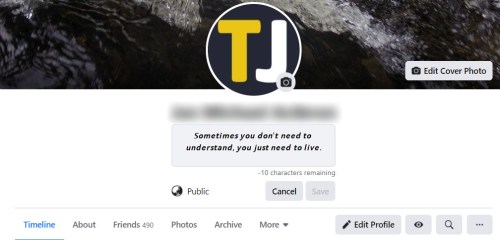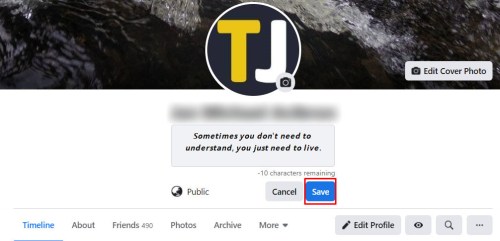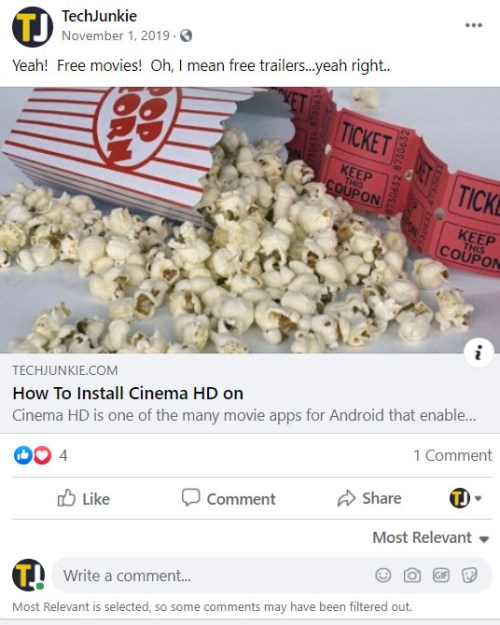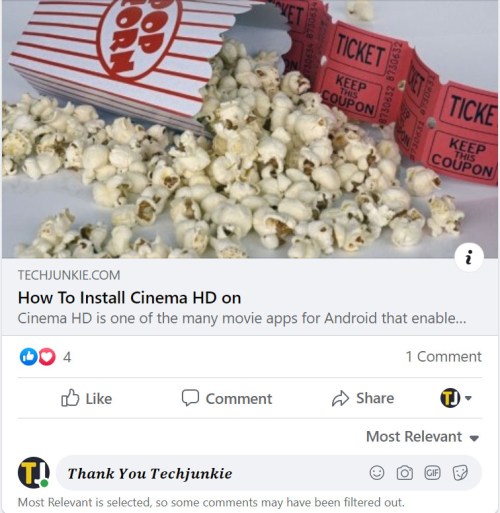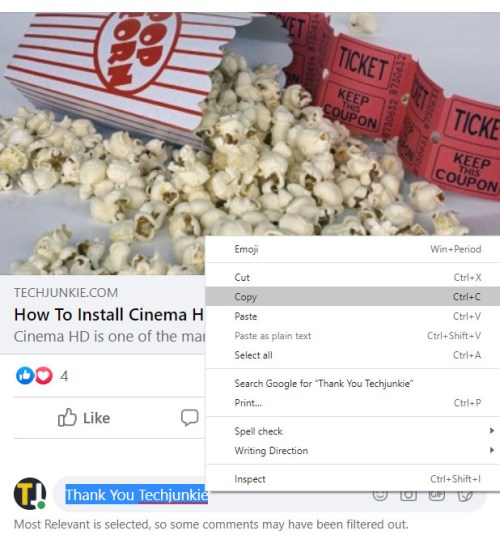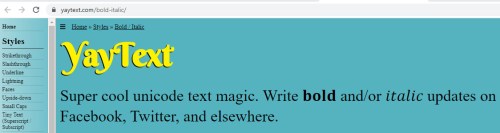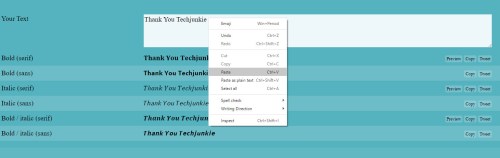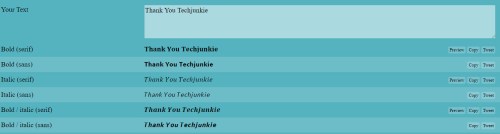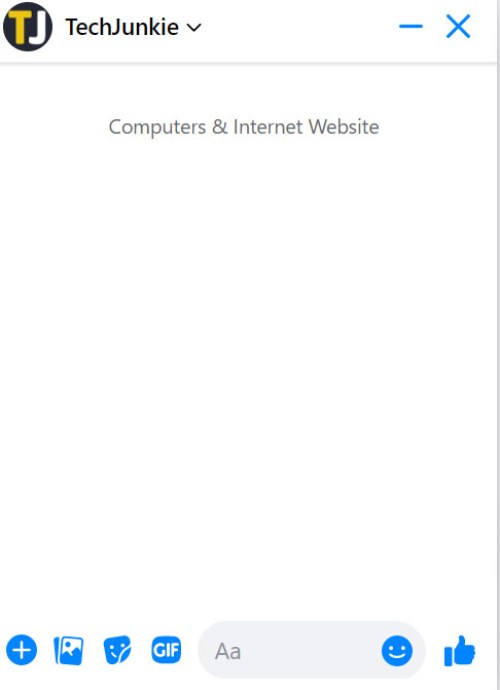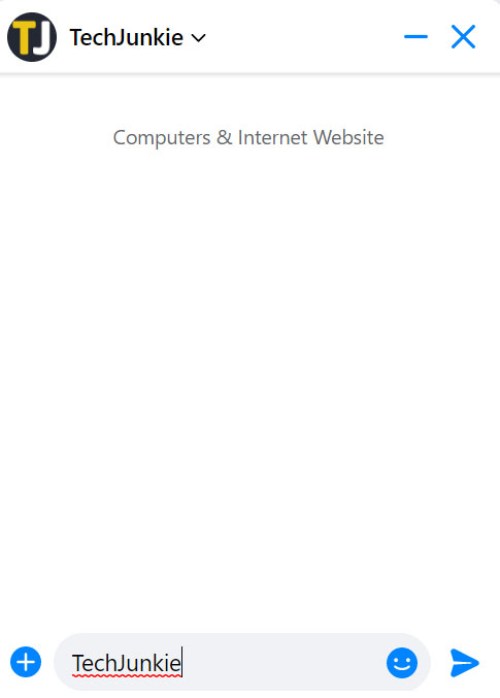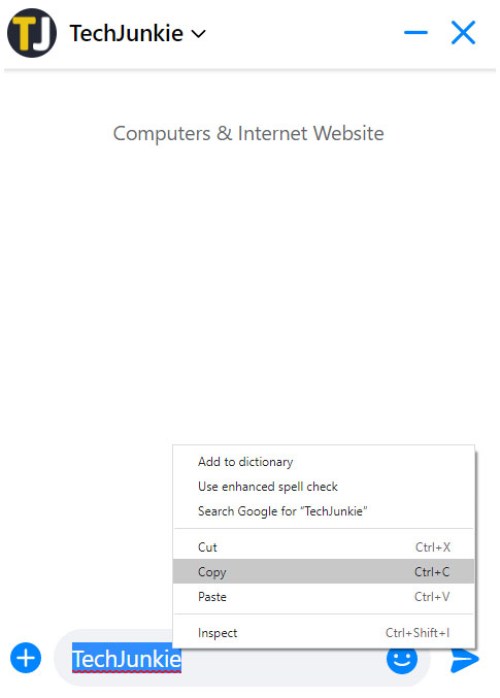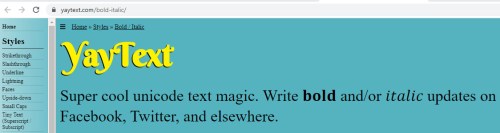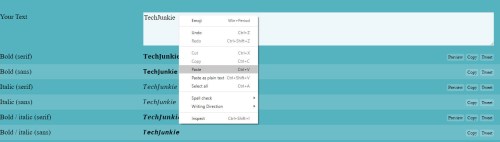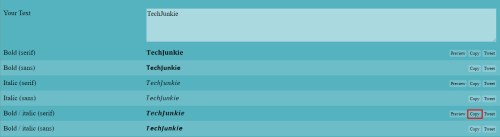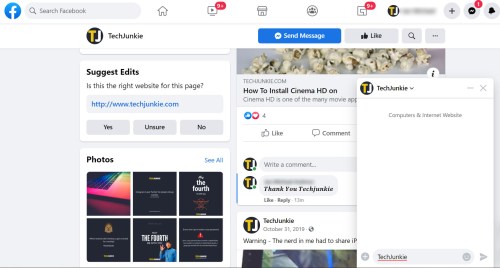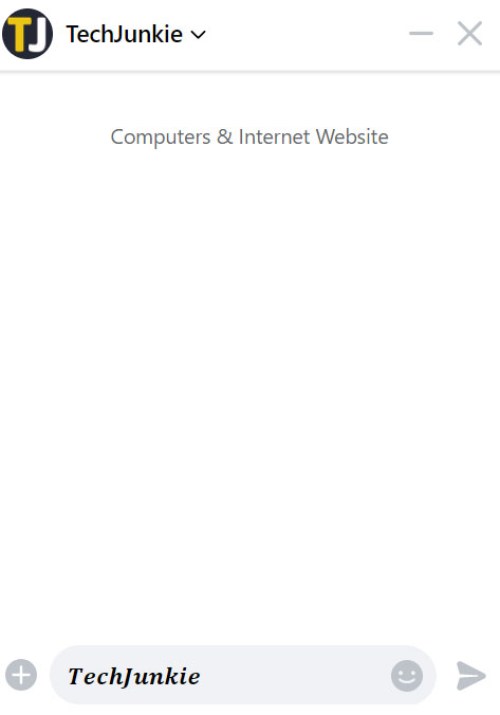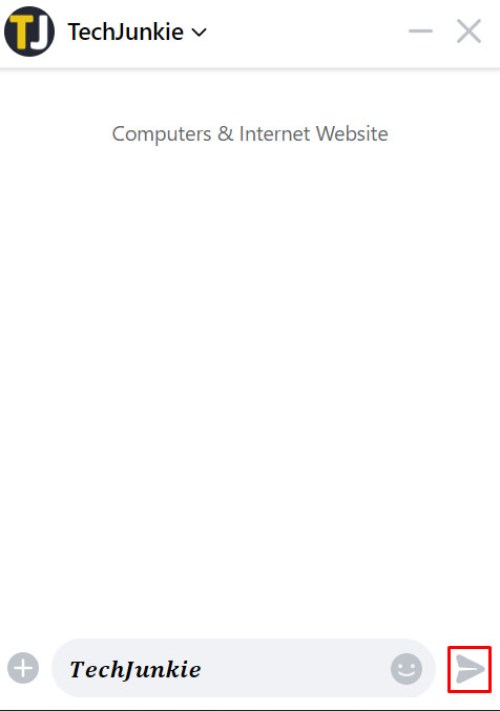Facebook에서 텍스트를 굵게 표시하는 방법
평균적인 Facebook 사용자는 매일 수백 개의 게시물과 댓글을 살펴보고 거의 등록하지 않습니다. 게시물, 댓글, 메모 및 채팅에 관심을 끌고 싶다면 눈에 띄게 만들어야 합니다. 텍스트를 강조 표시하는 가장 간단하고 좋은 방법 중 하나는 댓글과 게시물에서 굵게 표시하는 것입니다.
게시물을 굵게 표시하고 눈에 띄게 만드는 방법을 조사해 보겠습니다.
메모를 사용하여 Facebook의 굵은 텍스트
2020년부터 Facebook Notes는 더 이상 존재하지 않습니다., 그러나 Facebook에서 텍스트를 굵게 표시하는 다른 방법이 있습니다. Notes에는 기본 Bold 지원과 Italicize 기능이 있습니다. 기존 Facebook 메모는 유지되었지만 새 메모를 만들 수는 없습니다.
이 부분은 의도적으로 남겨두었습니다 (물론 편집됨) Notes는 더 이상 Facebook에서 굵은 글씨로 사용할 수 있는 옵션이 아님을 지적했습니다.
Facebook 사용자는 다른 모든 굵게 표시하기 위해 Facebook에 적합한 유니코드 텍스트를 생성할 수 있는 타사 앱 및 사이트를 사용해야 합니다.
Facebook 텍스트를 굵게 표시하는 타사 앱
Facebook Notes가 사라졌기 때문에 타사 앱은 굵은 Facebook 텍스트에 대한 훌륭한 솔루션입니다.
YayText를 사용하여 Facebook 텍스트를 굵게 표시
YayText는 가장 안정적이고 일관된 솔루션입니다.
상태 업데이트를 눈에 띄게 하거나 중요한 문제에 더 많은 관심을 끌려면 YayText를 사용하여 텍스트의 일부를 굵게 선택해야 합니다.
작동 방식은 다음과 같습니다.
- 페이스북 프로필로 이동합니다.
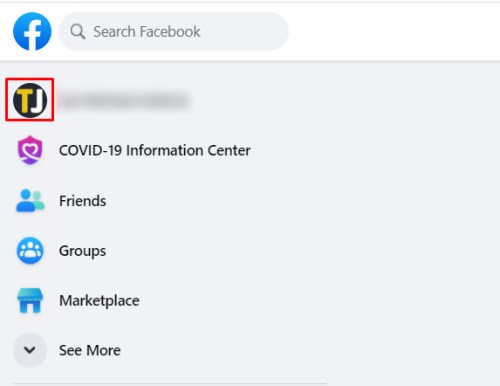
- 클릭 "무슨 생각을 하고 있니?" 상자.
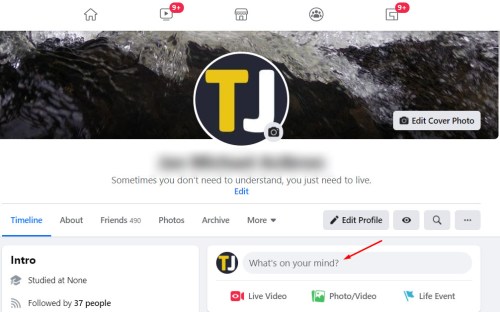
- 상태를 작성하되 아직 공개하지는 마십시오.
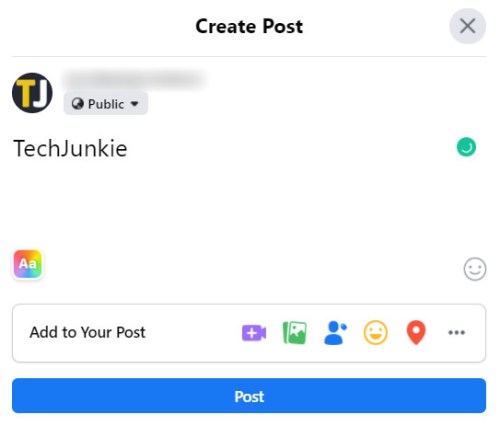
- 굵게 표시하려는 텍스트 부분을 선택하고 "Ctrl + C" Windows 또는 "명령 + C" Mac에서 복사합니다. 마우스 오른쪽 버튼을 클릭하고 선택할 수도 있습니다. "복사" 창에서 또는 두 손가락으로 탭하고 선택 "복사" 맥에서.
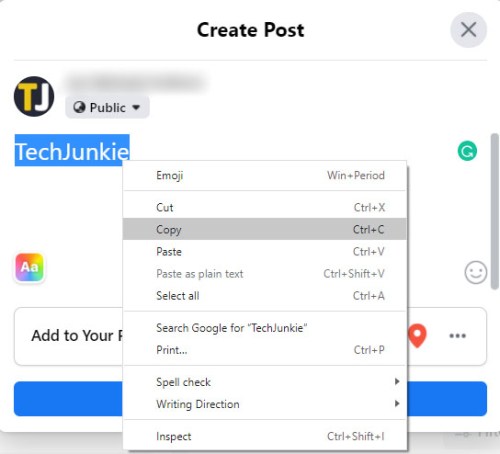
- 새 탭에서 YayText 볼드체 텍스트 생성기 페이지를 엽니다.
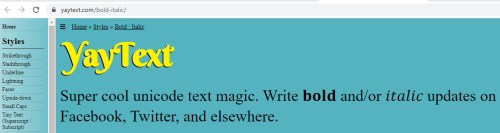
- 선택한 텍스트를 생성기의 "내 텍스트" 상자에 붙여넣습니다.
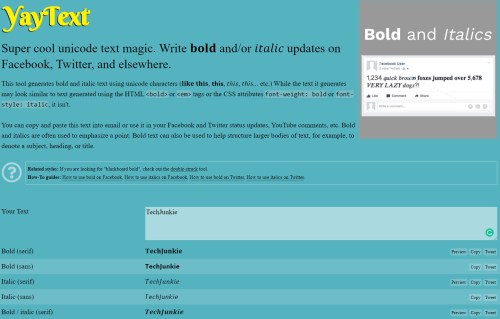
- 생성기는 텍스트를 사용자 정의할 수 있는 몇 가지 옵션을 제공합니다. 상단 2개는 텍스트만 굵게 표시됩니다. Serif와 Sans 옵션 중에서 선택하십시오. 클릭 "복사" 버튼을 선택하십시오.
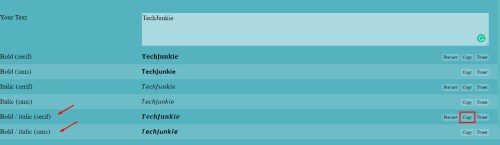
- Facebook으로 돌아가서 선택한 텍스트를 마우스 오른쪽 버튼으로 클릭(Windows/Linux)하거나 두 손가락으로 탭(Mac)합니다. 선택하다 "반죽" 드롭다운 메뉴에서. 최종 결과는 다음과 같아야 합니다.
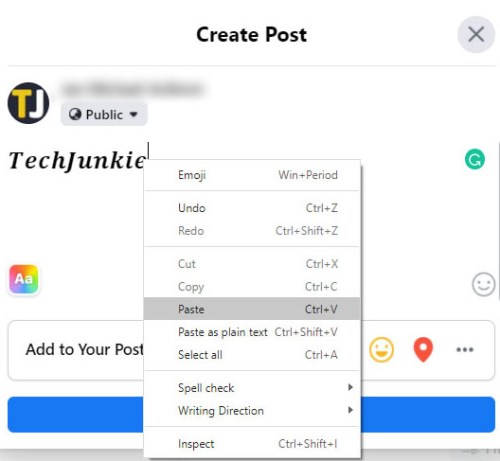
- 을 치다 "공유하다" 버튼을 눌러 게시물을 게시합니다.
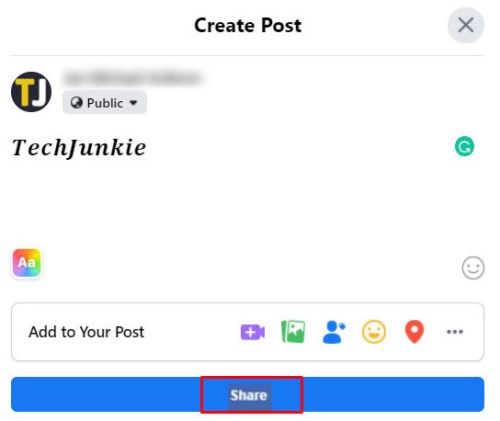
이제 YayText에서 복사한 굵은 텍스트로 게시물을 게시해야 합니다.
프로필의 굵은 텍스트
프로필의 "당신 소개" 섹션에서 당신에 대한 특정 특성이나 사실을 강조하고 싶다면 다음과 같이 하십시오.
- 프로필로 이동합니다.
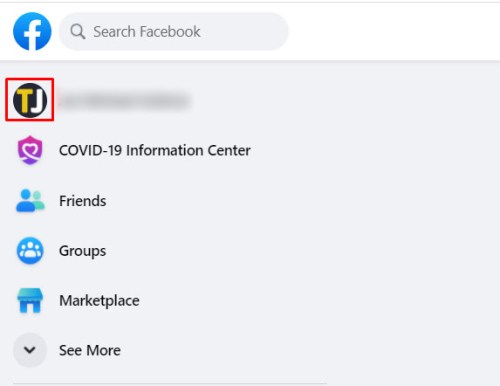
- 클릭 "바이오 추가" 소개 섹션의 링크.
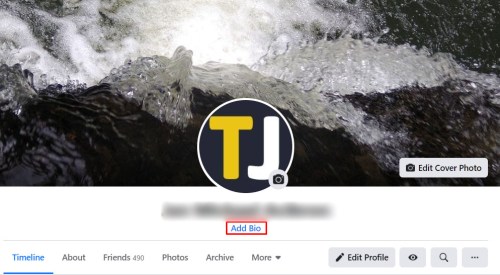
- 약력을 작성하되 아직 공개하지는 마십시오.
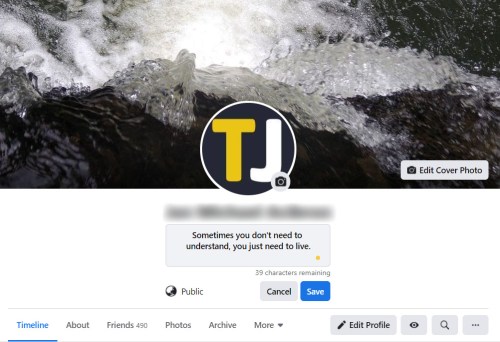
- 설명의 일부를 선택하고 "복사" 그것.
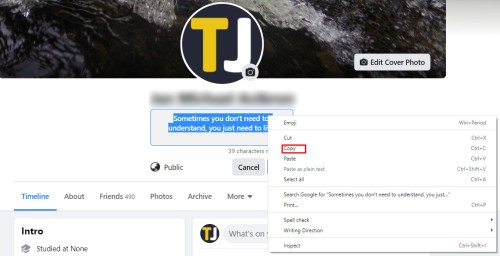
- 새 탭에서 YayText 볼드체 텍스트 생성기를 엽니다.
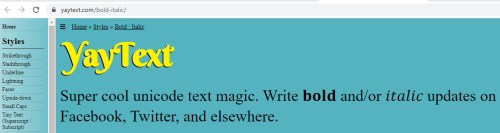
- "반죽" 귀하의 텍스트 상자에 귀하의 선택.
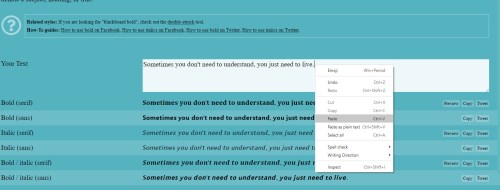
- 굵게 표시된 옵션 중 하나를 클릭합니다. Sans 옵션은 Facebook과 가장 호환됩니다.

- Facebook 프로필로 돌아가서 YayText에서 굵게 표시된 텍스트를 바꿉니다. 최종 결과는 다음과 같을 수 있습니다.
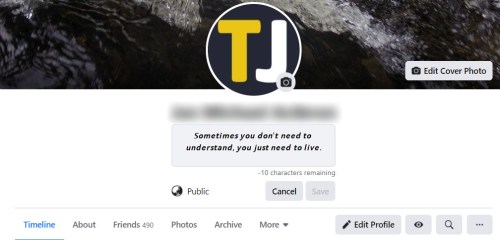
- 을 치다 "구하다" 단추.
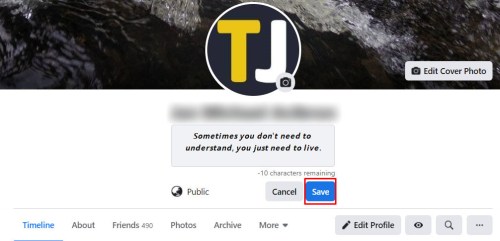
주석의 굵은 텍스트
YayText를 사용하면 Facebook 댓글에서 텍스트를 굵게 표시할 수도 있습니다. 단어를 돋보이게 하려면 다음 단계를 따르세요.
- 댓글을 달고 싶은 게시물을 찾습니다.
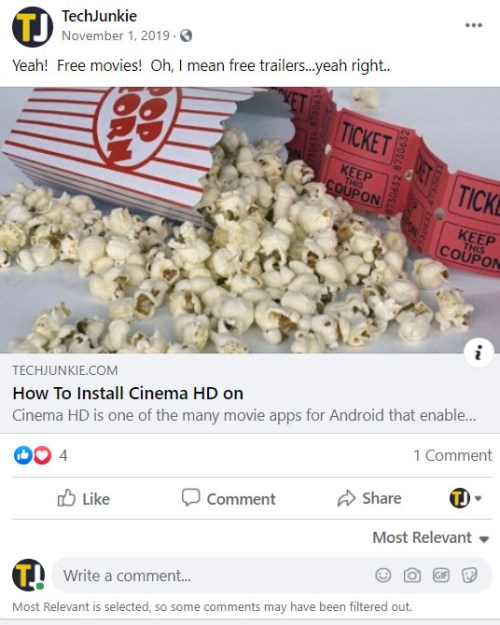
- 클릭 "코멘트 쓰기" 의견을 작성하십시오. 이전 튜토리얼과 마찬가지로 아직 게시하지 마십시오.
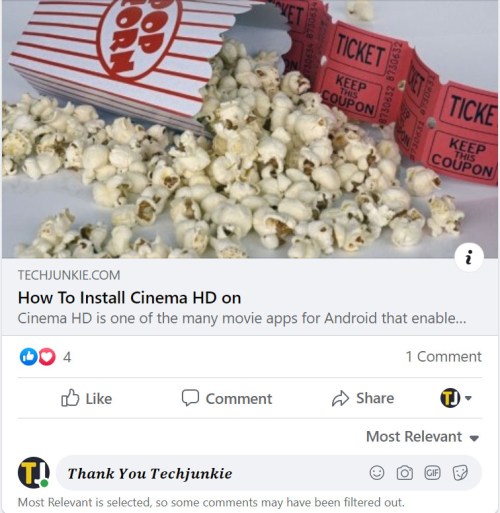
- 선택하고 복사 굵은 글꼴로 표시하려는 주석 부분.
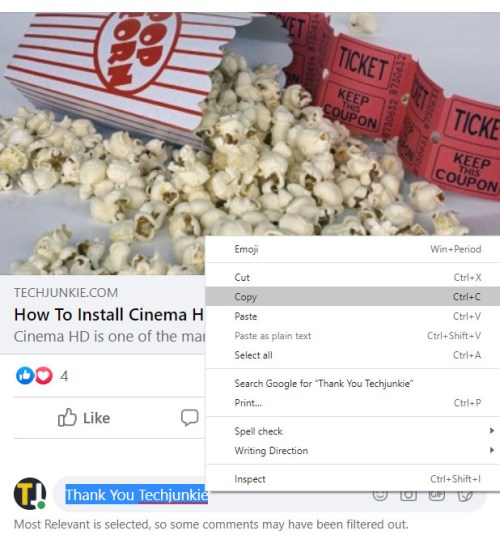
- 새 탭에서 굵은 텍스트 생성기를 엽니다.
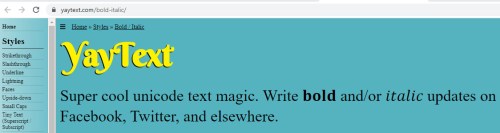
- "반죽" 당신의 선택 "당신의 텍스트" 상자.
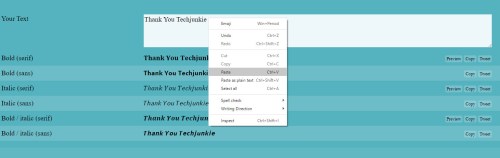
- 제공된 옵션 중 하나를 클릭하십시오. 이제 텍스트가 클립보드에 복사되어 댓글에 붙여넣을 준비가 되었습니다.
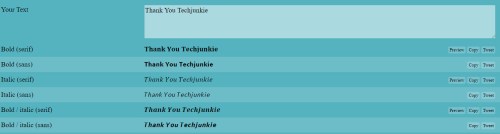
- Facebook으로 돌아가서 선택한 텍스트를 굵게 표시된 버전으로 바꿉니다. 다음과 같이 표시되어야 합니다.
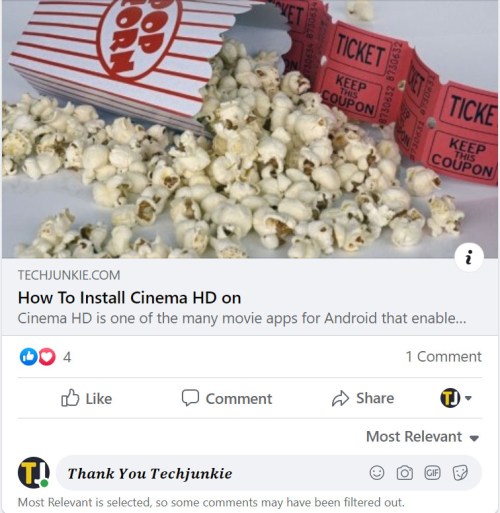
- 누르다 "입력하다" 토론에 의견을 추가합니다.

Facebook 채팅의 굵은 텍스트
마지막으로 YayText를 사용하면 Facebook 채팅에서 텍스트를 굵게 표시할 수 있습니다. 다음은 대담한 표현과 댓글로 친구들을 놀라게 하는 방법입니다.
- 채팅 창을 엽니다.
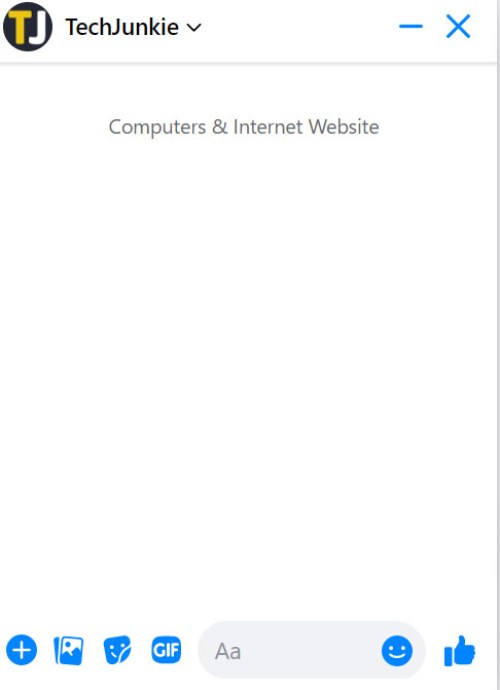
- 게시물을 작성하되 Enter 키를 누르지 마십시오.
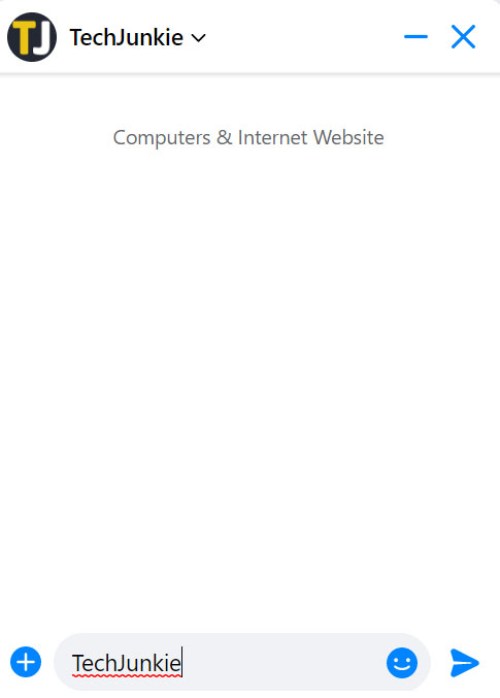
- 굵게 표시할 댓글 부분을 선택합니다. 복사 그것.
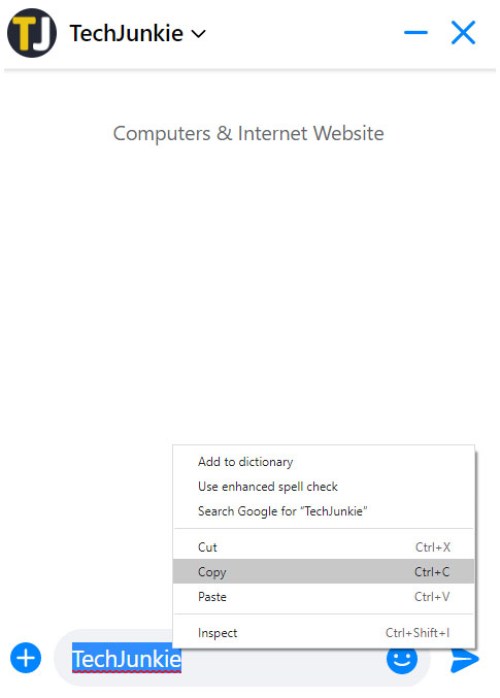
- 다른 탭에서 YayText 볼드체 텍스트 생성기 페이지를 엽니다.
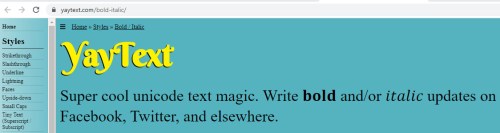
- 선택 항목을 붙여넣습니다. "당신의 텍스트" 상자.
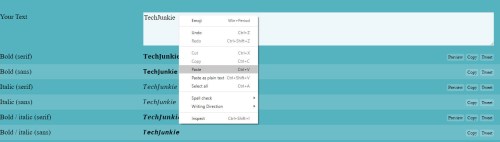
- 제공된 옵션 중 하나를 선택하십시오. 클릭 "복사" 옆에 있는 버튼.
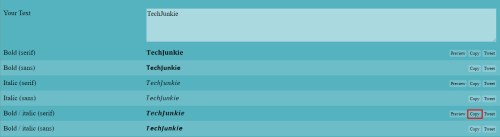
- 페이스북으로 돌아가세요.
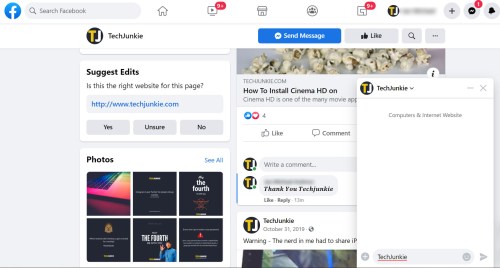
- 채팅 메시지의 텍스트를 바꿉니다. 결과는 다음과 같습니다.
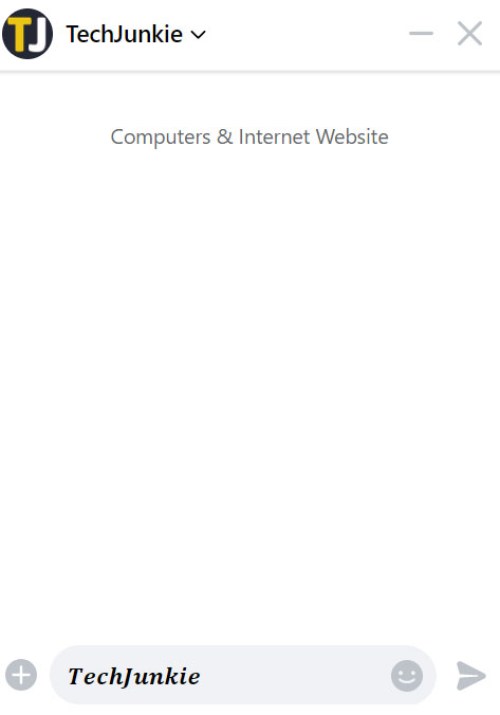
- 을 치다 "보내다" 버튼을 누르거나 "입력하다" 당신의 키보드에.
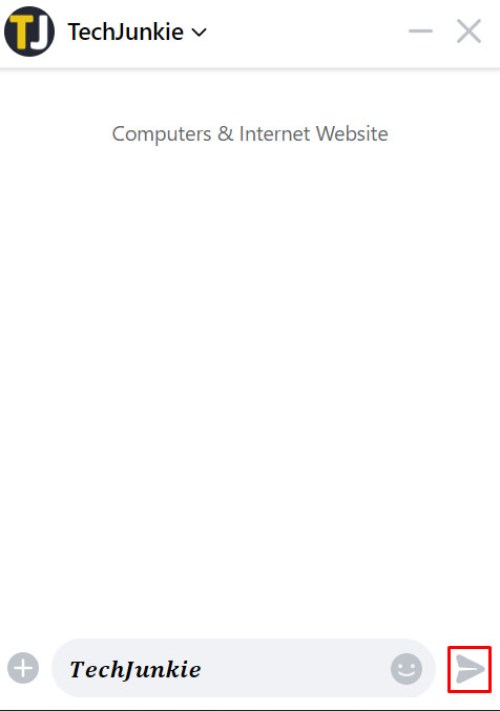
위의 절차를 통해 텍스트를 복사하여 텍스트 변경 앱에 붙여넣은 다음 필요한 위치에 Facebook에 결과를 붙여넣어 타사 앱을 사용하여 특정 텍스트를 굵게 표시할 수 있습니다. Fsymbols와 같이 양식화된 텍스트를 다양한 방식으로 전달하는 YayText 외에도 사용할 수 있는 다른 굵은 텍스트 앱이 많이 있습니다. 모바일 앱의 경우 Fontify가 좋은 솔루션입니다.
그들에게 마음의 조각을 주십시오
게시물의 굵게 표시된 댓글이나 섹션은 귀하에게 중요한 문제로 주의를 끌 수 있습니다. 그러나 아껴서 사용하십시오. 자주 사용하면 효과가 떨어질 수 있습니다.
Facebook 게시물, 댓글 및 채팅 메시지를 굵게 표시합니까?